Ondanks de beperkingen die vaak worden aangetroffen in de interactie tussen Windows PC- en Mac -systemen, biedt Apple gebruikers de mogelijkheid om de nieuwste Windows -versies op elk MAC -apparaat te installeren. Bovendien biedt MacOS een effectief hulpprogramma, waarmee u op een zeer eenvoudige manier een opstartbare USB -stick op Mac kunt maken.
Met deze opstartbare USB -stick die op macOS is gemaakt, kunt u Windows 11 op elke compatibele computer installeren, inclusief Mac.
De stappen in deze handleiding waarin u leert hoe u een opstartbare USB -stick op Mac kunt maken, worden gepresenteerd op het MacOS Monterey -besturingssysteem, maar het werkt op dezelfde manier en op de oudere en nieuwere versies, zoals MacOS Sonoma.
Hoe kunt u een opstartbare USB -stick maken met Windows op Mac
Voordat u begint, heeft u een USB -stick nodig met opslagcapaciteit van ten minste 8 GB en niet opgeslagen belangrijke gegevens. Deze USB -stick zal worden gevormd op het moment van het schrijven van de installatiebeeld van Windows 11.
1. Download de ISO -afbeelding met de nieuwste versie van het Windows 11 -besturingssysteem op de officiële Microsoft -pagina.
Download Windows 11 ISO (Microsoft)
2. Verbind USB -stick met Mac en open vervolgens het hulpprogramma Boot Camp Assistant.
U kunt dit hulpprogramma vinden in: “Applications” > “Utilities”.
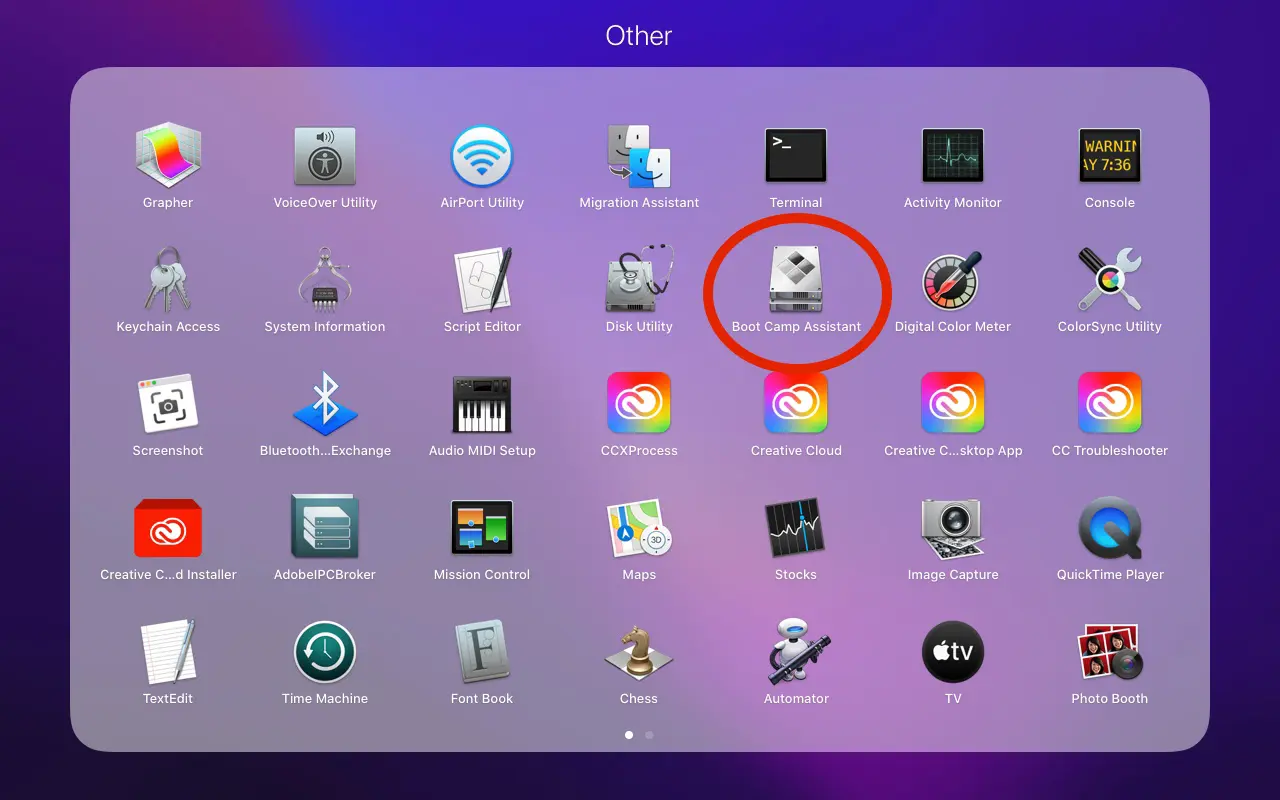
3. Klik in het eerste scherm van het hulpprogramma, onmiddellijk na het openen van de bootcamp -assistent, op de "Continue“.
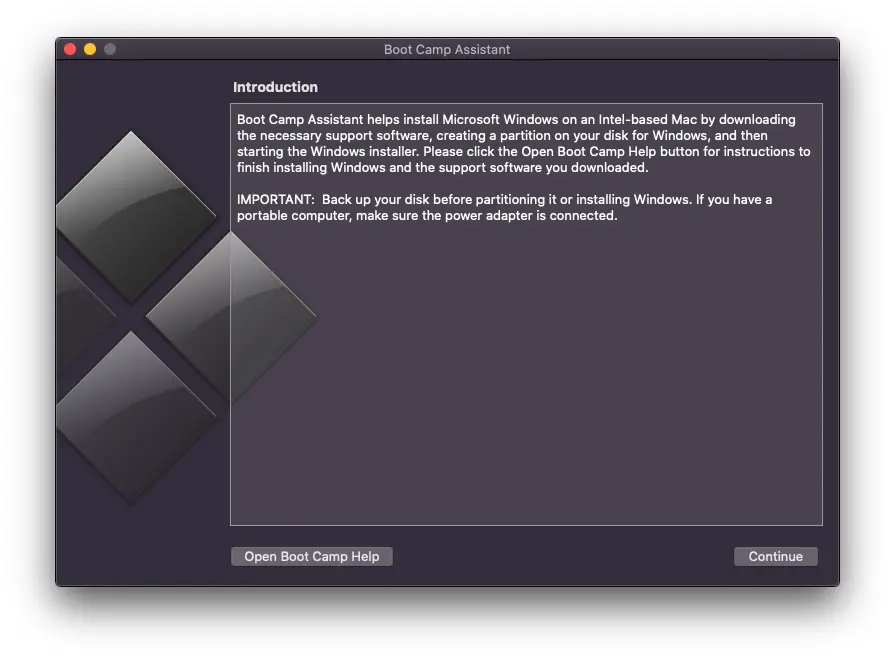
4. Selecteer bij de volgende stap alleen de eerste optie. "Create a Windows 10 or later install disk"Klik vervolgens op"Continue“.
Als haakjes is het heel goed mogelijk dat de laatste optie van deze stap zal verschillen, als er nog geen Windows in Dual-Boot op het MAC-apparaat is geïnstalleerd. In mijn geval is er de optie waarmee ik het Windows 10 -besturingssysteem op Mac kan verwijderen. "Remove Windows 10 or later version“.
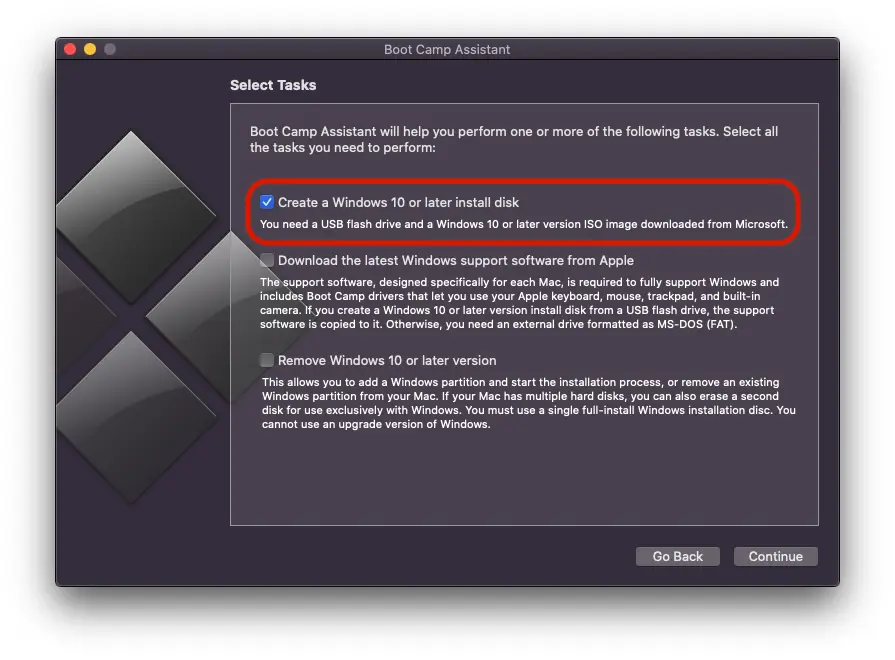
5. Bij de volgende stap moet u het .iso -bestand kiezen met de Windows 11 -besturingssysteeminstallatie en vervolgens de station selecteren waarop deze afbeelding wordt geschreven. Kortom, bij deze stap maakt u een opstartbare USB -stick met Windows op Mac.
Clicik "Doorgaan".
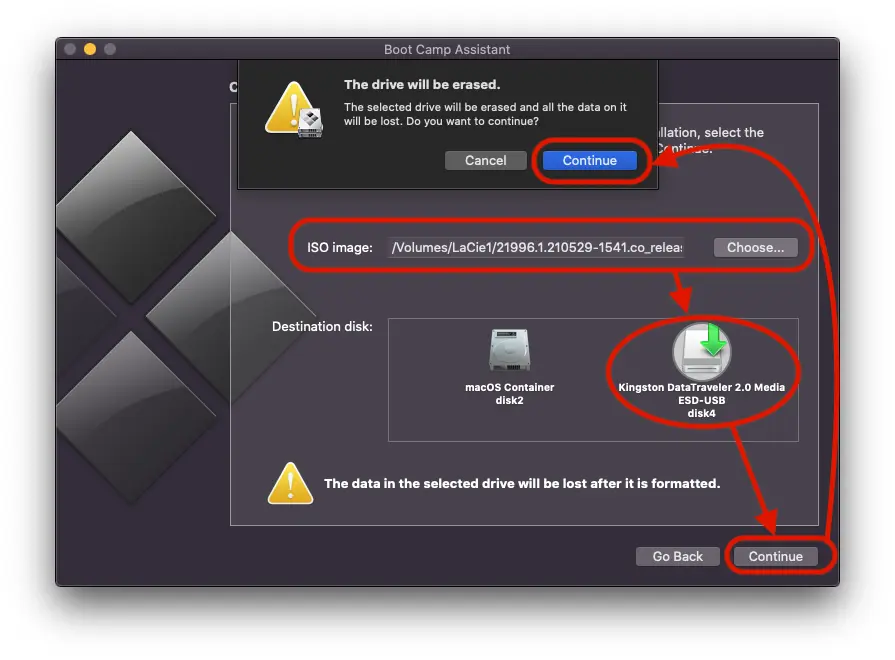
Wacht tot het opmaken en kopiëren van de Windows 11 -installatiebestanden is voltooid op de USB -station. Gedurende deze tijd is het erg belangrijk om USB -drive niet van Mac te verbreken.
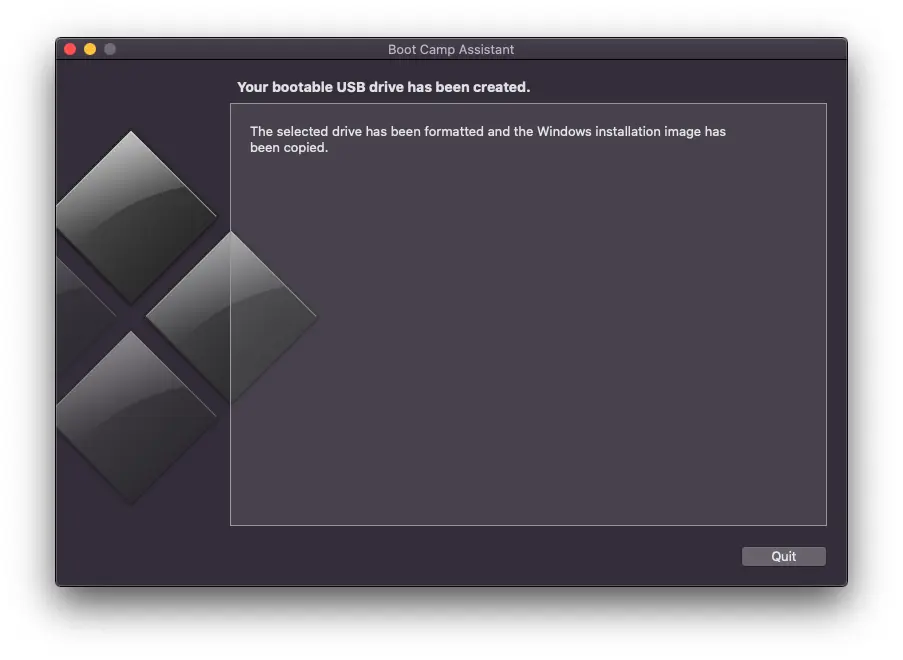
Nadat deze laatste stap is voltooid, slaagde je erin om in slechts enkele minuten een opstartbare USB -stick met Windows op Mac te maken.
Verwant: Hoe verwijdert u het Windows -besturingssysteem dat op een MAC -apparaat is geïnstalleerd?
Met deze USB -stick verkregen met de bovenstaande gids, kunt u Windows 11 op elke computer of compatibele Poppy installeren.










2 gedachten over "Hoe kunt u een opstartbare USB -stick maken met Windows op Mac”